Tutorial Cara Mengaktifkan IDM di Google Chrome Terbaru dan Paling Mudah
Tyto Networking, 29 Agustus 2021
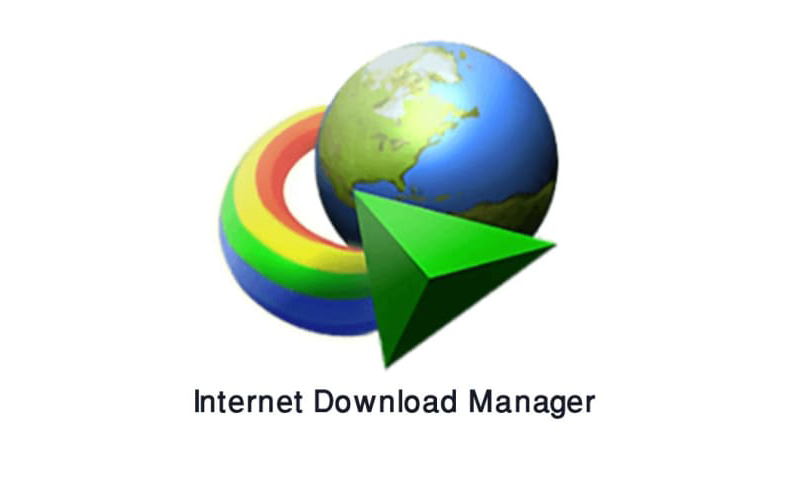 Teknologi
TeknologiIDM atau dikenal juga sebagai internet download manager merupakan aplikasi yang sudah bisa dikategorikan sebagai salah satu aplikasi yang sangat berguna. Mengapa? karena dengan menggunakan aplikasi tersebut, seorang pengguna akan mampu mendownload file dari internet dengan kecepatan penuh (tidak dibatasi).
Seperti yang tentunya sudah kalian ketahui, bahwa untuk bisa mendapatkan kecepatan penuh ketika mendownload file di internet pastinya tidak semua situs mampu untuk memberikannya. Apalagi ketika pengguna ingin sekali mendownload file yang memiliki size besar. Disini IDM akan dapat sangat membantu penggunanya.
Cara Mengaktifkan IDM di Google Chrome Terbaru
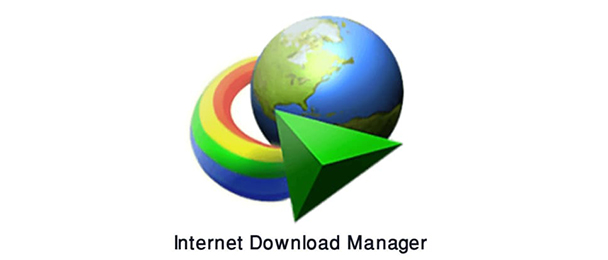
Untuk bisa mengetahui bagaimana cara mengaktifkan IDM di Chrome Terbaru 2018, pastinya memerlukan beberapa Langkah-langkah. Maka dari itu tepat di kesempatan kami kali ini, kami akan memberikan informasi jelas mengenai langkah-langkah yang benar untuk mengaktifkan IDM di browser Google Chrome milik kalian.
- Pertama Kali Kalian Perlu Install Browser Google Chrome. Pertama-tama pastinya kalian perlu untuk memiliki browser yang bernama “Google Chrome” bisa di download ataupun kunjungi websitenya.
- Dibagian Kanan Atas Cari Tulisan “Fitur Lainnya” Berikutnya kalian bisa untuk mencari tulisan “Fitur Lainnya” di bagian kanan (biasanya itu terletak disana, jika tidak ketemu maka bisa juga dibagian kiri atas).
- Didalam “Fitur Lainnya” Maka Akan Ada Tulisan “Ekstensi” Didalam Fitur Lainnya akan ada sebuah tulisan Ekstensi, kalian bisa untuk mengklik tulisan tersebut untuk masuk ke dalam tab ekstensi.
- Install Internet Download Manager Secara Online. Kalian perlu untuk mendownload aplikasi IDM secara Online karena aplikasi tersebut bisa didapatkan secara gratis. Pastikan untuk mencari dan download IDM di situs download IDM yang terpercaya.
- Buka Folder Instalasi IDM dan Cari File bernama IDMGCExt.crx. Setelah menginstall aplikasi IDM maka di tahap berikutnya yaitu kalian perlu membuka folder dan mencari File bernama IDMGCExt.crx.
- Pasang IDM. Berikutnya kalian tinggal kembali Ke Google Chrome dan lakukan pemasangan IDM, setelah itu file yang IDMGCExt.crx bisa kalian tarik dan taruh di tempat extensi Google Chrome.
- Setelah Itu Akan Muncul IDM Module di Layar Kalian. Nah berikutnya kalian akan melihat IDM module di layar kalian dan akan terlihat tulisan “tambahkan ekstensi” dan “batal”. Di pilihan tersebut kalian pilih tambahkan ekstensi.
- Aktifkan IDM di halaman Ekstensi. Di tahap ini kalian coba kembali kepada halaman ekstensi dan pencet tombol IDM sampai dia menyala (jika berwarna biru artinya itu sudah aktif).
- Selesai.
Selamat, setelah mengikuti langkah-langkah diatas dengan baik dan benar maka artinya kalian sudah berhasil mengaktifkan internet download manager (IDM). Tetapi jika kalian sudah mengikuti Langkah-langkah diatas, namun IDM masih tidak bisa aktif maka ada beberapa masalah yang bisa kami asumsikan. Berikut ini adalah solusinya.
Lakukan Install Ulang IDM: Terkadang file IDM yang kalian download ada yang eror atau rusak. hal ini akan menyebabkan aplikasi IDM menjadi tidak bisa diaktifkan. Solusinya cukup mudah kok, kalian hanya perlu untuk mendownload aplikasi IDM Kembali dari internet.
Lakukan Pembaruan Google Chrome: Browser yang kalian miliki juga tentunya harus paling terbaru (terupdate), artinya kalian hanya perlu untuk melakukan pembaruan sistem browser Google Chrome saja.
Itulah penjelasan mengenai cara mengaktifkan IDM di Chrome (2018), dan pastinya juga telah kami tambahkan penjelasannya tentang solusinya jika IDM masih tidak aktif.
Sekian artikel Gamefinity yang berjudul “Tutorial Cara Mengaktifkan IDM di Google Chrome Terbaru dan Paling Mudah” Semoga bermanfaat, kiranya jangan lupa untuk bagikan artikel ini kepada teman dan kepada yang lainnya agar mereka bisa pelajari. Artikel tentang berita dan informasi lainnya bisa kalian baca dan lihat di situs kami hanya di https://gamefinity.id/
Post Terkait:
